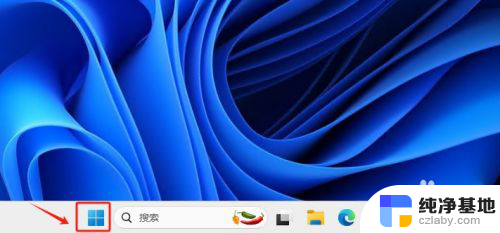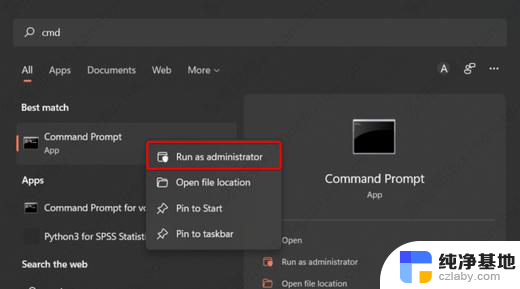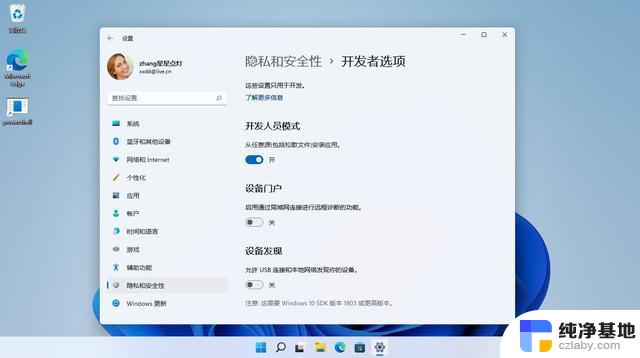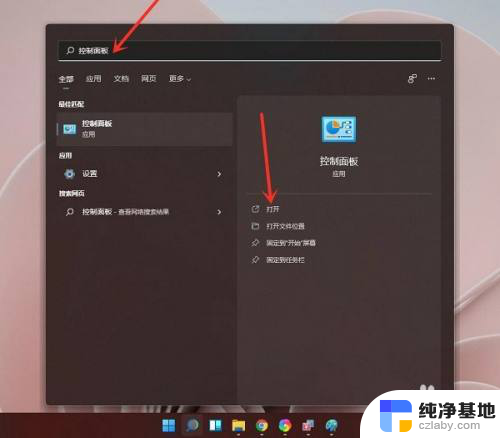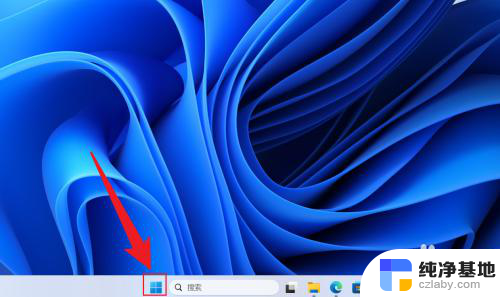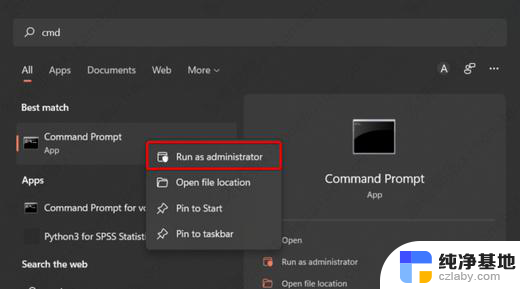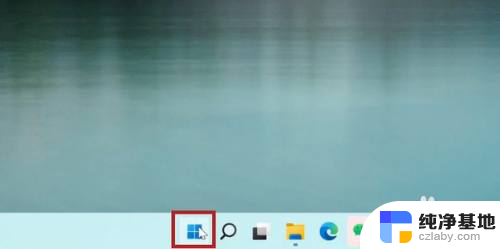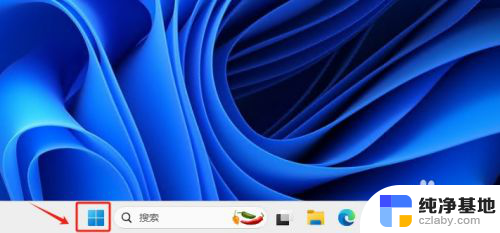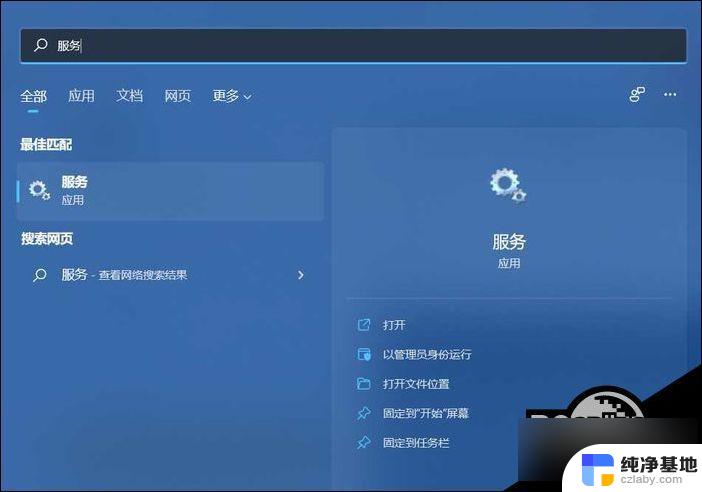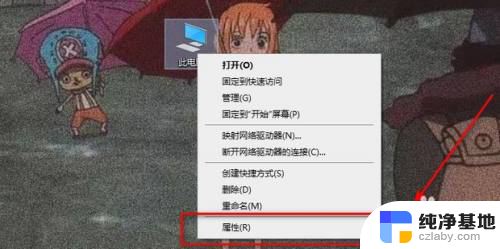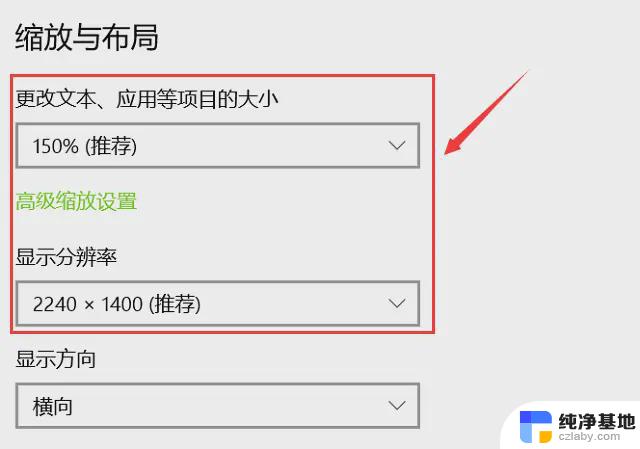win11怎么打开internet选项
更新时间:2024-11-14 16:45:30作者:yang
Win11操作系统作为微软的最新版本,不仅在外观和功能上有所升级,而且在使用体验上也更加便捷和智能化,其中如何快速打开Internet选项设置成为了用户们关注的焦点之一。在Win11系统中,打开Internet选项设置可以通过多种方式来实现,让用户可以根据自己的习惯和需求来选择最适合自己的方式。接下来我们就来看看Win11系统中如何快速打开Internet选项设置。
方法如下:
1.首先,我们进入win11系统桌面,找到任务栏中的“开始”菜单。

2.然后,右击“开始”菜单,单击“网络连接”选项。
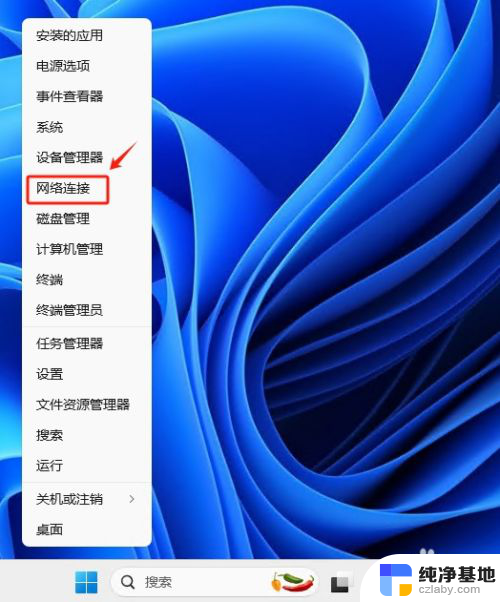
3.在弹出的“网络和Internet”窗口中,点击“高级网络设置”。
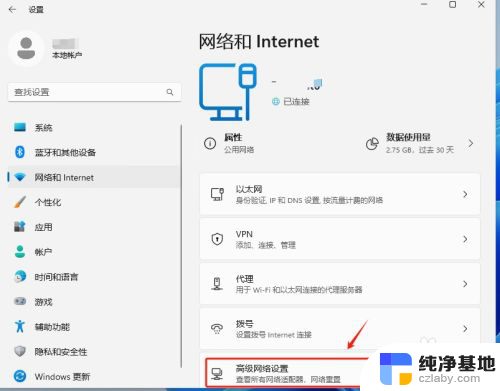
4.在弹出的“高级网络设置”窗口中,下拉右侧滚动条到最底下。找到并点击“Internet选项”即可打开。

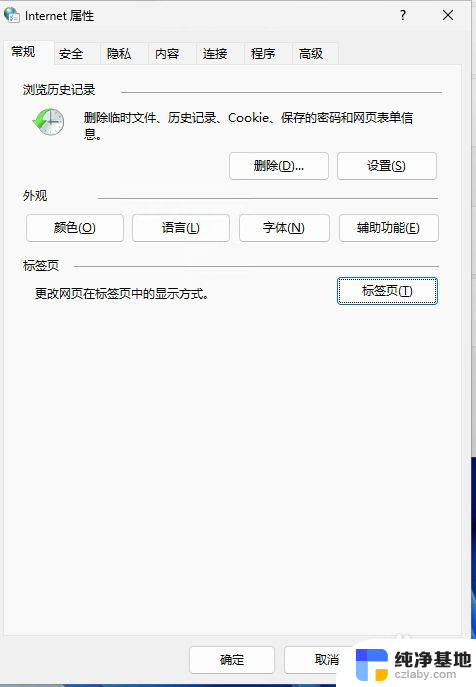
以上就是win11怎么打开internet选项的全部内容,有需要的用户就可以根据小编的步骤进行操作了,希望能够对大家有所帮助。